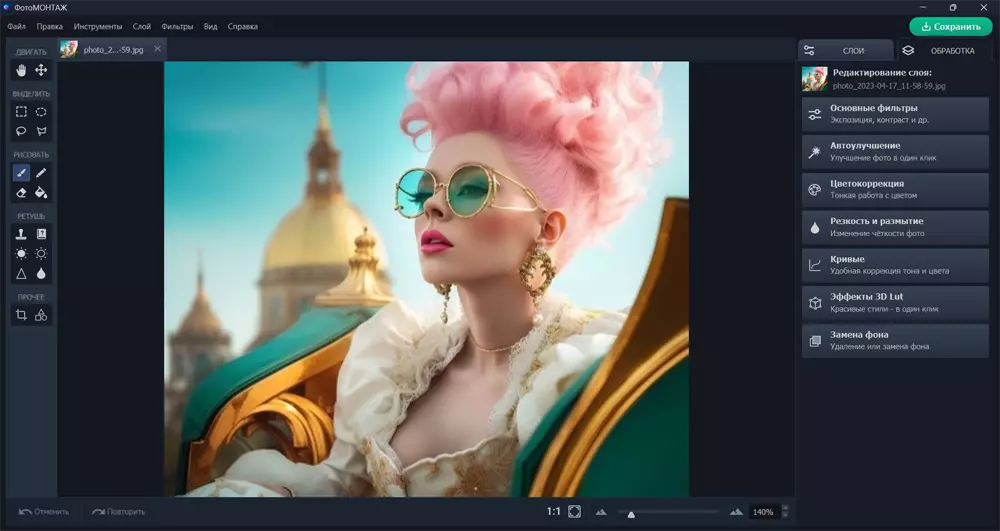7 программ для редактирования фото на компьютере:
выбор эксперта
Вам нужен хороший фоторедактор, но вы устали читать обширные обзоры от людей, которые никогда эти редакторы не использовали? Мы лично протестировали около 20 программ для редактирования фото на компьютере и выделили из них 7 функциональных и многопрофильных.
В целом тестирование заняло не менее полугода, поэтому наши выводы основаны на опыте, а не на выдержках с официальных сайтов.


Фото обработано в программе ФотоМОНТАЖ. Хотите так же?
Скачайте ФотоМОНТАЖ бесплатно.
Сравнительная таблица программ
 ФотоМОНТАЖ
ФотоМОНТАЖ
 AliveColors
AliveColors
 Affinity Photo
Affinity Photo
 Adobe Photohop
Adobe Photohop
 PaintShop Pro
PaintShop Pro
 Raw Therapee
Raw Therapee
 Adobe Lightroom
Adobe Lightroom
Выбор редакции


Photoshop

ФотоМОНТАЖ
Из всего списка эта программа самая легкая в освоении. Причем разобраться, что к чему, можно прямо в ходе редактирования. Даже если вы не дружите с аналогичным софтом. Меню продумано до мелочей, все кнопки имеют внятные названия плюс встроен онлайн-учебник, через который вы попадете на сайт с обучающими уроками.
В программе реализована концепция слоев и масок, элемент, без которого на сегодняшний день не обходится ни один профессиональный редактор. Благодаря слоям вы сможете создавать удивительные композиции, объединяя на одном холсте части разных фотографий. Вообще, это открывает большие возможности в ручной обработке.
Для ленивых предусмотрены автоматические опции вроде быстрого улучшения снимка или замены фона. Есть коллекция встроенных пресетов с модными художественными тонировками, а еще вы можете загружать в программу фотошоповские луты (файлы в формате cube), что раздвигает творческие возможности практически до бесконечности.
Особенно нам понравились наборы готовых текстур с элементами снега, дождя, разных атмосферных явлений, царапин, трещин и т.п. Очень удобно, когда они собраны и структурированы и вам не нужно копаться в Интернете в поисках подходящего образца.
Среди других возможностей ФотоМОНТАЖа цветокоррекция, балансировка света и тени, устранение дефектов кожи, ретушь по технике «dodge&burn», удаление лишних объектов и людей из кадра. Предусмотрен набор фигур, которые можно использовать, например, для создания подложек для текста при коллажировании. А еще есть возможность открывать, конвертировать и уменьшать размеры RAW-файлов.
- учебник по работе с программой на сайте,
- интуитивно понятный русскоязычный интерфейс,
- автоматические и полуавтоматические функции,
- нетребовательность к ресурсам,
- возможность читать файлы в RAW-формате.
- только для Windows.


Фото обработано в программе ФотоМОНТАЖ

Adobe Photoshop
Это, безусловно, лучший редактор фото на ПК. Сложно превзойти эволюцию развития длиной в 30 лет. Многое, что мы имеем сейчас в редакторах, – заслуга Фотошопа. Ведь впервые термины «недеструктивное» редактирование, «слои», «маски» были применены в отношении Фотошопа. Современные редакторы так или иначе являются его аналогами.
В Фотошопе практически каждое действие можно выполнить несколькими способами. Например, для выделения объектов существует как минимум 9 методов, если знаете больше – пишите в комментариях. В программе можно создавать неограниченное количество слоев, менять режимы наложения, применять эффекты слоя, работать в нескольких цветовых пространствах. Профессиональные инструменты предусматривают детальную настройку цвета в каналах, тонах, полутонах.
Встроенный модуль Камера RAW дает возможность провести полноценную обработку сырого формата, не переходя в основной модуль, и может сохранять сценарии обработки. Кроме того, имеется весь необходимый инструментарий, чтобы рисовать с нуля. В помощь – фигуры, перо, линейка, мощный кистевой движок. На основе одной кисти можно создавать десятки вариаций, делать кисти из изображений, загружать уже готовые наборы – благо их в сети огромное количество.
Несмотря на обширный функционал программы, его всегда можно расширить с помощью плагинов. Поддерживаются не только адобовские дополнения (кстати, они самые непопулярные), но и сторонних разработчиков. Эти плагины представляют собой как бы отдельные редакторы с кучей настроек для всех своих функций. Ну как, вы все еще ищете программу для редактирования фотографий? Тогда двигаемся дальше!
- много уроков в сети,
- многопрофильность (подходит для создания рисунков,
- фотообработок, дизайнерских шаблонов и т.п.),
- кросс-платформенность.
- трудности в приобретении лицензии,
- сложность в освоении,
- дороговизна.


Пример монтажа фото в Фотошопе

AliveColors
AliveColors – это программа от пермской компании AKVIS. Продукт активно развивается и постоянно получает обновления. Базовая версия доступна для пользования на бесплатной основе, но полностью лишена встроенных плагинов, некоторых кистей и нескольких важных опций.
Вообще, по функционалу продукт уступает Фотошопу, но в целом дублирует самые востребованные инструменты. Так, при создании слоя вы можете добавлять обтравочные маски, применять эффекты, менять режимы наложения. Интерфейс программы интуитивно понятен, поскольку выполнен на русском языке и имеет всплывающие подсказки. Сочетания «горячих» клавиш такие же, как в Фотошопе, поэтому не придется переучиваться. AKVIS специализируется также на создании плагинов, поэтому функционал редактора можно расширить, подключив к нему сторонние расширения. Кроме «родных» дополнений поддерживаются плагины от DxO, Topaz Labs, Corel и др. В нашем списке лучших программ «ЭлайвКолорс» займет точно не последнее место.
Из встроенных плагинов особый интерес представляют световые эффекты и мейк ап. Они открываются в отдельном окне и дают возможность поэкспериментировать с настройками. Выбрать форму блика, его цвет, направление, интенсивность, длину лучей, а в случае с портретом – выровнять рельеф кожи, сгладить крупные изъяны или применить один из уже готовых пресетов.
- интуитивно понятный интерфейс.
- мало кистей, их почти нельзя настроить, загрузить сторонние,
- часто виснет,
- нельзя загрузить фото путем перетаскивания, только через раздел «Файл».


Пример обработки фото в AliveColors

Affinity Photo
Фоторедактор для компьютера Affinity Photo 2 представляет собой полноценный пакет для профессиональной обработки фотографий. Кроме того, предусмотрены растровые и векторные инструменты для создания цифрового арта. Учтены мельчайшие нюансы при работе со слоями: их можно менять местами, выбирать режимы наложения, добавлять маски, смешивать тона слоев, контролировать прозрачность, применять фильтры.
Встроенная функция сшивания панорам в автоматическом режиме высчитывает, как должны располагаться кадры на холсте, и сшивает их за считаные секунды. Также есть опция объединения кадров, снятых с разной экспозицией. Комбинированный вывод создаст HDR-изображение с широким тональным диапазоном, который в противном случае был бы невозможен из-за ограничений цифровой камеры.
Работать с цветом можно в трех основных режимах: RGB, CMYK, Lab. Для коррекции имеются инструменты: «Кривые», «Уровни», «Цветовой баланс», «Выборочная коррекция» и др. Да и вообще, этот софт напичкан инструментами и функциями под завязку.
Affinity Photo 2 интегрируется со всеми операционками и имеет фиксированную цену. На сегодняшний день она составляет 69,99 доллара.
- поддержка кистей abr-формата,
- обширный инструментарий,
- кросс-платформенность,
- мультиформатность,
- всесторонняя обработка RAW.
- цена,
- интерфейс сложен даже для профи.


Пример обработки фото в Affinity Photo

Rawtherapee
Rawtherapee – бесплатная программа для редактирования фото в RAW-формате. Редактор поддерживает более 400 моделей фотокамер (Canon, Nikon, Sony, Pentax) и создан прежде всего для глубокой цветокоррекции и быстрой каталогизации «сырых» файлов. Он также предоставляет множество инструментов для тонкой настройки световых характеристик снимка, причем такого внимания к деталям вы не найдете ни в Лайтруме, ни в Фотошопе.
Раздел Color предлагает средства для регулировки температуры, яркости, микширования каналов, изменения оттенков в RGB и HSV-моделях. При манипуляциях с вибрацией можно дополнительно установить защиту для кожи лица, чтобы ее оттенки сильно не затрагивались при коррекции.
Особенно отрадно, что редактор оптимизирован именно для слабых ПК, ведь большинство профессиональных программ очень требовательны к ресурсам.
- бесплатность,
- возможность работать с файлами в формате JPG, PNG, TIFF,
- добавление метаданных,
- пакетная обработка,
- работает на любой операционке.
- нет слоев,
- не проста в освоении.
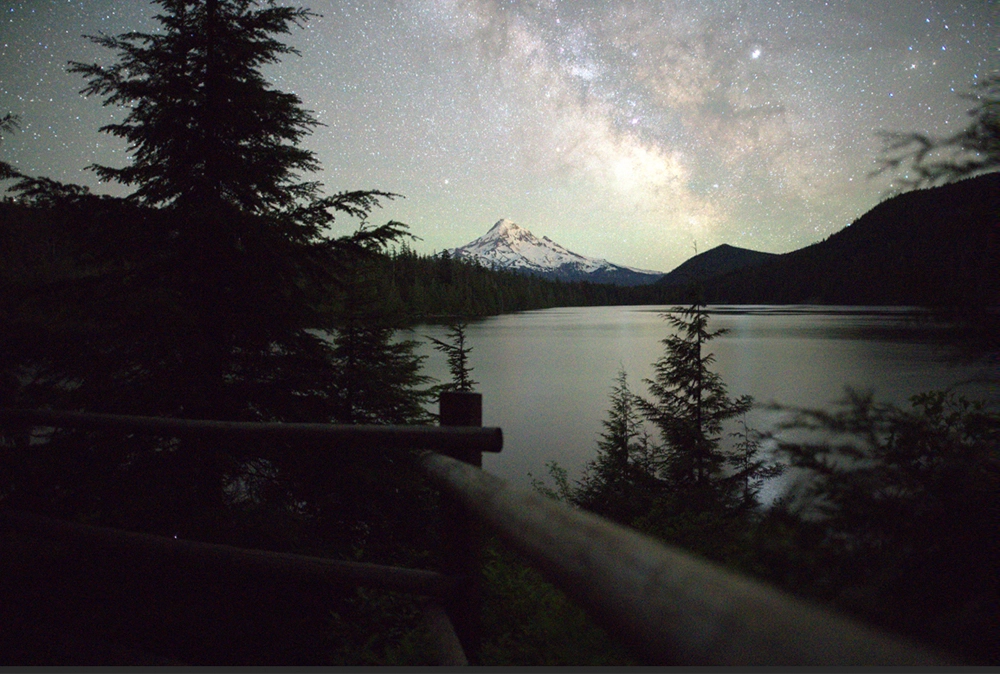
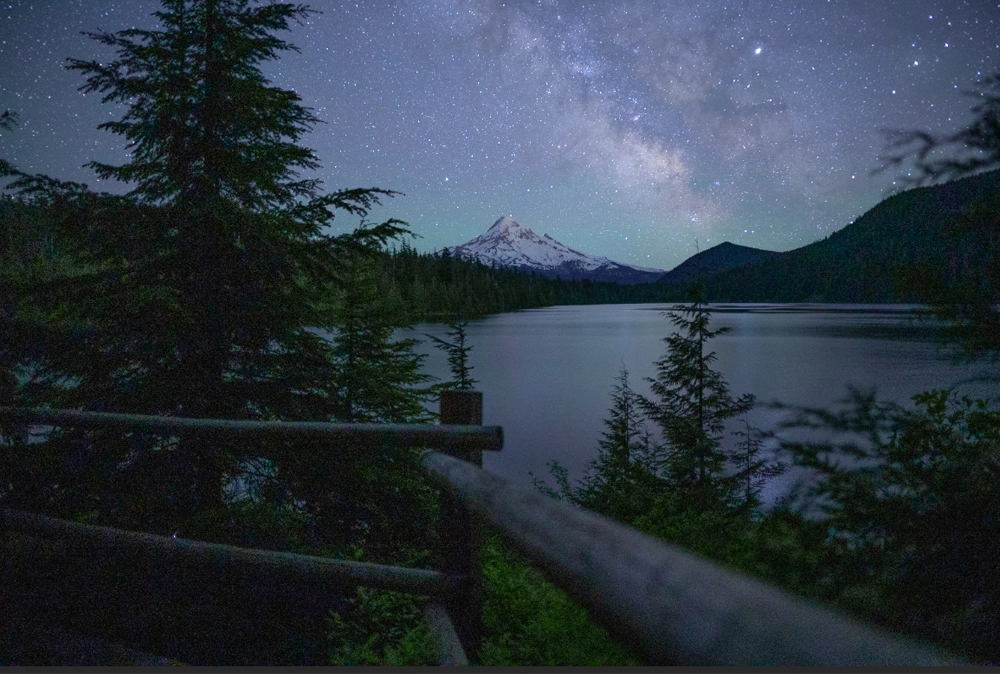
Пример обработки фото в Rawtherapee

Corel PaintShop.Pro
Редактор выпускается в двух сборках: Pro и Ultimate. Второй вариант дополнительно включает в себя пакет премиального программного обеспечения. В остальном версии ничем не отличаются друг от друга.
Программы имеют несколько рабочих пространств: благодаря первому можно упорядочивать фотоснимки и применять поиск на основе технологии распознавания лиц. Второй представляет собой экспресс-лабораторию, где в автоматическом режиме осуществляется подбор оптимальных настроек для обработки. Третий открывает перед вами все возможности фоторедактора.
Кроме стандартного списка инструментов, характерных для аналогичного ПО, в Corel PaintShop.Pro вы найдете шаблоны для составления коллажей, открыток, брошюр и постов в соцсетях. Есть набор фильтров и эффектов, но они выглядят морально устаревшими. Вот, например, кому сейчас интересна тонировка под сепию? В целом функционал редактора находится где-то между Photoshop Elements и самим Photoshop, превосходя первый, но не дотягивая до второго.
Профессионалам возможностей редактора будет не достаточно, тем более что софт не из разряда бесплатных программ для обработки фото на компьютере. Лицензия стоит 69,99 евро, подразумевая единоразовый платеж. Пожалуй, если б не было торрентов, программа не получила бы такого широкого распространения.
- 30-дневная пробная версия, из которой ничего не вырезано,
- наличие Ai-фильтров.
- редактирование деструктивное,
- только для Виндовс,
- требовательность к ресурсам,
- дороговизна продукта.


Пример обработки фото в Corel PaintShop.Pro

Lightroom
В свое время фотографы массово начали переходить на этот софт в связи с тем, что редактор предлагал функцию каталогизации и пакетной обработки. А новичкам понравилась возможность использовать пресеты, которые сейчас из сети можно выкачивать пачками. Для тех же, кому ценна скрупулезная обработка, ретушь или иллюстрирование, программа будет мало полезна.
Основное направление Лайтрума – цветокоррекция, работа с тенями и светами, проявление цифровых негативов. Какую-то уникальную композицию на основе слоев и масок создать нельзя, ведь последних в редакторе просто нет. Впрочем, если вы не интересуетесь артом, фотоманипуляциями и анимацией, то Lightroom вам вполне подойдет для улучшения цветовых, световых и композиционных характеристик фото.
В нем есть масса возможностей для детальной коррекции оттенков, инструменты для удаления лишних объектов из кадра, выравнивания горизонта, обрезки, сшивания панорам, сглаживания шума, добавления зерна, виньетирования и много другого.
Лайтрум не является бесплатной программой для обработки фотографий и распространяется по подписке. Цена вопроса – 9.99 доллара в месяц.
- кросс-платформенность,
- пакетная обработка,
- возможность создавать сценарии обработки,
- много бесплатных пресетов в сети.
- ориентирован на узкую нишу профессионалов,
- фотографии не загружаются в редактор привычным способом, только импортируются,
- высокая ресурсоемкость.


Пример обработки фото в Lightroom
Выводы нашего эксперта
Удобнее и привычнее всего мне работать в Фотошопе, поскольку его функционал я знаю очень хорошо. Единственное, что иногда напрягает, – это невозможность совершить откат в истории действий больше, чем на 50 шагов. В остальном – он идеален. Он предоставляет колоссальные возможности для фотоманипуляций, а именно этим я и занимаюсь.
Ближе всего к Photoshop стоит Affinity Photo, поскольку в этой программе можно делать все то же, что и в ФШ. Но в его интерфейсе не разобраться «на лету». AliveColors с точки зрения профессионализма мне понравился гораздо меньше. Похоже, редактор ориентировали на людей, которые склонны доверять ручную обработку автоматике. Но и здесь ИИ подкачал: все три AI-фильтра, предназначенные для избавления от шума и следов сильного сжатия, показали отвратительный результат. В лучшем случае картинка вообще не изменилась, в худшем – программа размыла кадр.
Мне, как любителю создавать многослойные композиции, импонирует также ФотоМОНТАЖ. В нем есть слои, маски, режимы наложения, коллекции текстур – практически все, что нужно для обработки. Конечно, функционал его менее обширен, чем у Фотошопа, но и интерфейс проще. К тому же проект активно развивается и с каждым обновлением в него добавляют новые функции. Так что, если вы ищете лучший бесплатный фоторедактор на русском, то присмотритесь к ФотоМОНТАЖу. У него как минимум два неоспоримых достоинства: низкая цена и русскоязычный интерфейс.
Lightroom и Rawtherapee – программы, ориентированные на профессиональную цветокоррекцию. Для меня они менее полезны, но, если вы интересуетесь этим ответвлением в сфере фотообработки, то их функционала хватит с лихвой.
Что касается Corel PaintShop.Pro, его функционал не лучше и не хуже AliveColors, а вот цена, на мой взгляд, завышена. А пресеты с морально устаревшими тонировками просто удручают.
И напоследок хочу сказать: наш топ не претендует на истину в последней инстанции. Это мнение одного человека, подкрепленное личным опытом и отзывами других профессионалов и любителей. Есть немало программ, не вошедших в обзор, но хороших и более доступных для начинающих пользователей. А главное, каждый редактор имеет триал-версию, которую вы можете скачать бесплатно и опробовать самостоятельно.